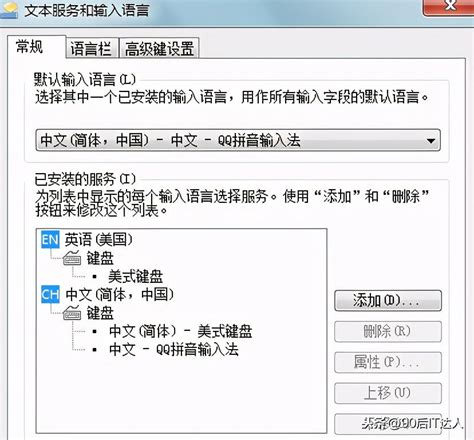键盘输入字母或拼音却输出数字的问题解决方法
在日常生活中,电脑已经成为我们工作、学习和娱乐的重要工具。然而,有时我们在使用电脑键盘时可能会遇到一种奇怪的现象:按下字母键或拼音键时,屏幕上却显示出了数字。这个问题对于不熟悉电脑的人来说可能会感到困惑和烦恼。本文将从多个角度探讨这一现象的原因、解决方法以及一些相关的知识,以帮助读者更全面地了解和应对这一问题。

一、现象描述
当你在使用电脑键盘输入字母或拼音时,却发现屏幕上出现的是数字,这种情况通常发生在笔记本电脑上,尤其是那些键盘上带有数字小键盘区域的笔记本。具体来说,你可能会发现按下“U”、“I”、“O”、“J”、“K”、“L”等键时,屏幕上出现的是“4”、“5”、“6”、“1”、“2”、“3”等数字。

二、原因分析
2.1 键盘模式切换
笔记本电脑为了节省空间,通常会将数字小键盘区域与主键盘区域合并在一起。这时,就需要通过特定的按键组合来切换键盘的模式。一般来说,当键盘处于“数字锁定”(Num Lock)状态时,这些按键就会输入数字;而当键盘处于“字母锁定”状态时,这些按键才会输入字母。
2.2 键盘驱动程序问题
有时,键盘驱动程序出现问题也可能导致按键功能异常。例如,驱动程序损坏、过时或与其他软件冲突都可能导致按键无法正常工作。
2.3 硬件故障
虽然较为少见,但键盘硬件故障也可能导致按键功能异常。例如,键盘上的某个按键或电路板出现问题,都可能导致按键无法输入正确的字符。
三、解决方法
3.1 检查Num Lock状态
对于笔记本电脑来说,检查Num Lock状态是解决这一问题的首要步骤。通常,Num Lock指示灯会位于键盘的某个角落,当Num Lock开启时,指示灯会亮起。你可以通过按下Fn键和Num Lock键(或带有Num Lock图标的键)来切换Num Lock状态。如果切换后问题得到解决,那么这就是原因所在。
3.2 更新或重新安装键盘驱动程序
如果Num Lock状态正常,但问题依旧存在,那么可能是键盘驱动程序的问题。你可以尝试更新或重新安装键盘驱动程序来解决这一问题。具体操作如下:
1. 打开设备管理器:右键点击“此电脑”或“计算机”,选择“管理”,然后在左侧菜单中选择“设备管理器”。
2. 找到键盘设备:在设备管理器中,找到“键盘”选项,并展开它。你会看到与你的键盘相关的设备。
3. 更新或重新安装驱动程序:右键点击你的键盘设备,选择“更新驱动程序”或“卸载设备”。如果选择“更新驱动程序”,则系统会自动搜索并安装最新的驱动程序;如果选择“卸载设备”,则你需要重启电脑,系统会自动重新安装驱动程序。
3.3 检查键盘硬件
如果以上方法都无法解决问题,那么可能是键盘硬件的问题。你可以尝试以下步骤来检查键盘硬件:
1. 清洁键盘:有时,键盘上的灰尘或污垢可能导致按键无法正常工作。你可以使用清洁布或清洁喷雾来清洁键盘。
2. 检查按键:检查按键是否有损坏或卡住的情况。如果有,你可以尝试轻轻拍打键盘或使用小工具来清理按键。
3. 外接键盘测试:如果可能的话,你可以尝试连接一个外接键盘来测试是否问题依旧存在。如果外接键盘能够正常工作,那么可能是内置键盘的问题。
四、相关知识扩展
4.1 键盘布局与输入法
键盘布局是指键盘上按键的排列方式。常见的键盘布局有QWERTY、AZERTY和QWERTZ等。不同的键盘布局对应不同的语言和地区。此外,输入法也是影响键盘输入的重要因素。不同的输入法对应不同的输入规则和习惯。例如,中文输入法通常采用拼音或五笔等方式来输入汉字。
4.2 键盘快捷键
键盘快捷键是指通过按键组合来快速执行某些操作的方法。常见的键盘快捷键有Ctrl+C(复制)、Ctrl+V(粘贴)、Ctrl+A(全选)等。掌握常用的键盘快捷键可以大大提高工作效率。
4.3 键盘维护与保养
键盘作为电脑的重要输入设备,其维护与保养也非常重要。以下是一些键盘维护与保养的建议:
1. 定期清洁:定期使用清洁布或清洁喷雾来清洁键盘,防止灰尘和污垢积累。
2. 避免液体溅入:避免将饮料或其他液体溅入键盘,以免损坏键盘电路。
3. 正确使用按键:使用按键时避免用力过大或长时间按住不放,以免损坏按键或电路板。
4. 避免长时间使用:长时间使用键盘可能会导致按键磨损或电路老化。因此,建议适当休息并关闭电脑以延长键盘寿命。
五、总结
当你在使用电脑键盘输入字母或拼音时,如果发现屏幕上出现的是数字,不必过于担心。这通常是由于键盘模式切换、驱动程序问题或硬件故障等原因导致的。你可以通过检查Num Lock状态、更新或重新安装键盘驱动程序以及
- 上一篇: LOL S8新版符文如何搭配及符文汇总有哪些?
- 下一篇: 如何快速克隆QQ好友
-
 键盘错乱:打字却出数字,如何解决这一困扰?资讯攻略12-01
键盘错乱:打字却出数字,如何解决这一困扰?资讯攻略12-01 -
 键盘输入字母却跳出数字?快速解决秘籍!资讯攻略11-06
键盘输入字母却跳出数字?快速解决秘籍!资讯攻略11-06 -
 搜狗软键盘:轻松掌握拼音输入的秘籍资讯攻略11-09
搜狗软键盘:轻松掌握拼音输入的秘籍资讯攻略11-09 -
 笔记本键盘字母变数字?一招教你轻松解决!资讯攻略11-26
笔记本键盘字母变数字?一招教你轻松解决!资讯攻略11-26 -
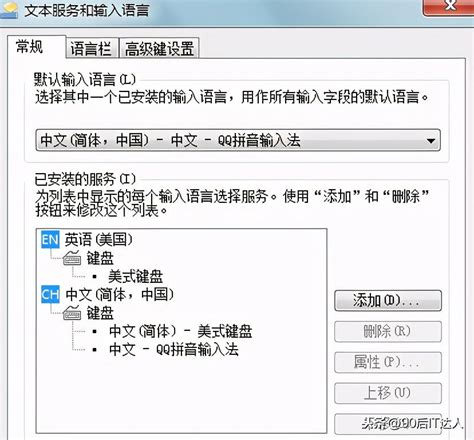 笔记本电脑打字时出现数字怎么办?资讯攻略11-27
笔记本电脑打字时出现数字怎么办?资讯攻略11-27 -
 笔记本电脑字母键变数字,快速解决方法!资讯攻略11-30
笔记本电脑字母键变数字,快速解决方法!资讯攻略11-30